# Principais rejeições de NF-e
# Rejeição 1824
#### Descrição
\--> 1824 - Element '{http://www.portalfiscal.inf.br/nfe}
motDesICMS': '1' is not a valid value of the local atomic
type.
\--> 1824 - Element '{http://www.portalfiscal.inf.br/nfe}
motDesICMS': '2' is not a valid value of the local atomic
type.
\--> 1824 - Element '{http://www.portalfiscal.inf.br/nfe}
motDesICMS': '3' is not a valid value of the local atomic
type.
\--> 1824 - Element '{http://www.portalfiscal.inf.br/nfe}
motDesICMS': '4' is not a valid value of the local atomic
type.
\--> 1824 - Element '{http://www.portalfiscal.inf.br/nfe}
motDesICMS': '5' is not a valid value of the local atomic
type.
\--> 1824 - Element '{http://www.portalfiscal.inf.br/nfe}
motDesICMS': '6' is not a valid value of the local atomic
type.
\--> 1824 - Element '{http://www.portalfiscal.inf.br/nfe}
motDesICMS': '7' is not a valid value of the local atomic
type.
\--> 1824 - Element '{http://www.portalfiscal.inf.br/nfe}
motDesICMS': '8' is not a valid value of the local atomic
type.
\--> 1824 - Element '{http://www.portalfiscal.inf.br/nfe}
motDesICMS': '9' is not a valid value of the local atomic
type.
\--> 1824 - Element '{http://www.portalfiscal.inf.br/nfe}
motDesICMS': '10' is not a valid value of the local atomic
type.
\--> 1824 - Element '{http://www.portalfiscal.inf.br/nfe}
motDesICMS': '11' is not a valid value of the local atomic
type.
\--> 1824 - Element '{http://www.portalfiscal.inf.br/nfe}
motDesICMS': '12' is not a valid value of the local atomic
type.
\--> 1824 - Element '{http://www.portalfiscal.inf.br/nfe}
motDesICMS': '16' is not a valid value of the local atomic
type.
\--> 1824 - Element '{http://www.portalfiscal.inf.br/nfe}
motDesICMS': '90' is not a valid value of the local atomic
type.
#### Regra de validação SEFAZ
O SEFAZ verifica a compatibilidade do CST cadastrado no imposto do item, com os motivos da desoneração para cada CST, também cadastrados na classificação fiscal do item. Conforme tabela abaixo.
**Compatibilidade de CST X motivo desoneração:**
**CST**
**MOTIVO DESONERAÇÃO**
10
3, 9 e 12
20
3, 9 e 12
30
6, 7 e 9
40
1, 3, 4, 5, 6, 7, 8, 9, 10, 11, 16 e 90
41
1, 3, 4, 5, 6, 7, 8, 9, 10, 11, 16 e 90
50
1, 3, 4, 5, 6, 7, 8, 9, 10, 11, 16 e 90
70
3, 9 e 12
90
3, 9 e 12
Segue a lista com cada número correspondente ao motivo da desoneração compatível com o CST, conforme a tabela acima:
1 – Táxi;
2 – Deficiente Físico (Revogado);
3 – Produtor Agropecuário;
4 – Frotista/Locadora;
5 – Diplomático/Consular;
6 – Utilitários e Motocicletas da Amazônia Ocidental e Áreas de Livre Comércio (Resolução 714/88 e 790/94 – CONTRAN e suas alterações);
7 – SUFRAMA;
8 – Venda a Órgãos Públicos;
9 – Outros;
10 – Deficiente Condutor (Convênio ICMS 38/12);
11 – Deficiente Não Condutor (Convênio ICMS 38/12);
12 – Órgão de fomento e desenvolvimento agropecuário;
16 – Olimpíadas Rio 2016;
90 – Solicitado pelo Fisco.
#### Solução no ERP
Através do seguinte caminho: Ema ERP > Estoque > Itens > Selecionar o item > Aba Imposto/Contábil/Filiais > "Cad. NCM" e "Cad. imposto". Conforme imagens segue o exemplo:
- Primeiramente verificar qual é o **CST** cadastrado no imposto no cadastro do item:
[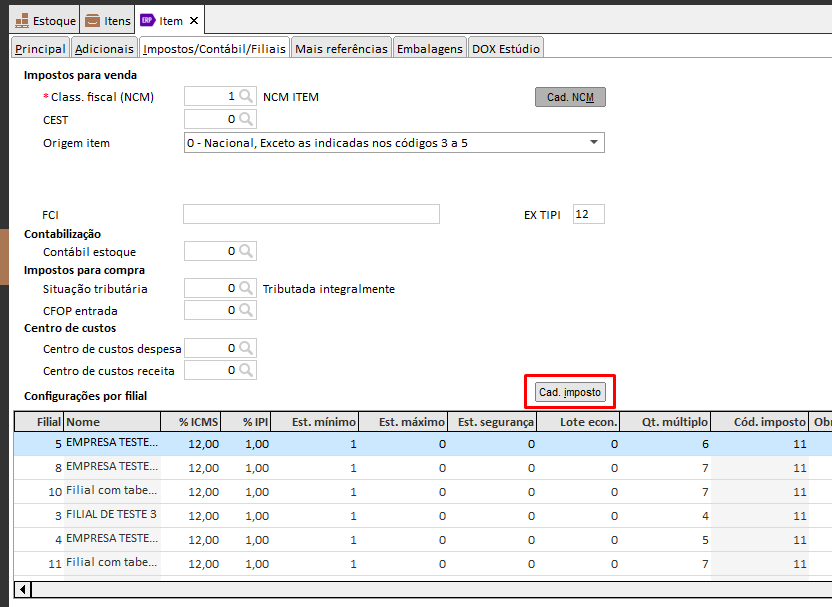](https://kb.ema.net.br/uploads/images/gallery/2024-04/809vL5KHWa9yQF8z-image-1712324278828.png)
[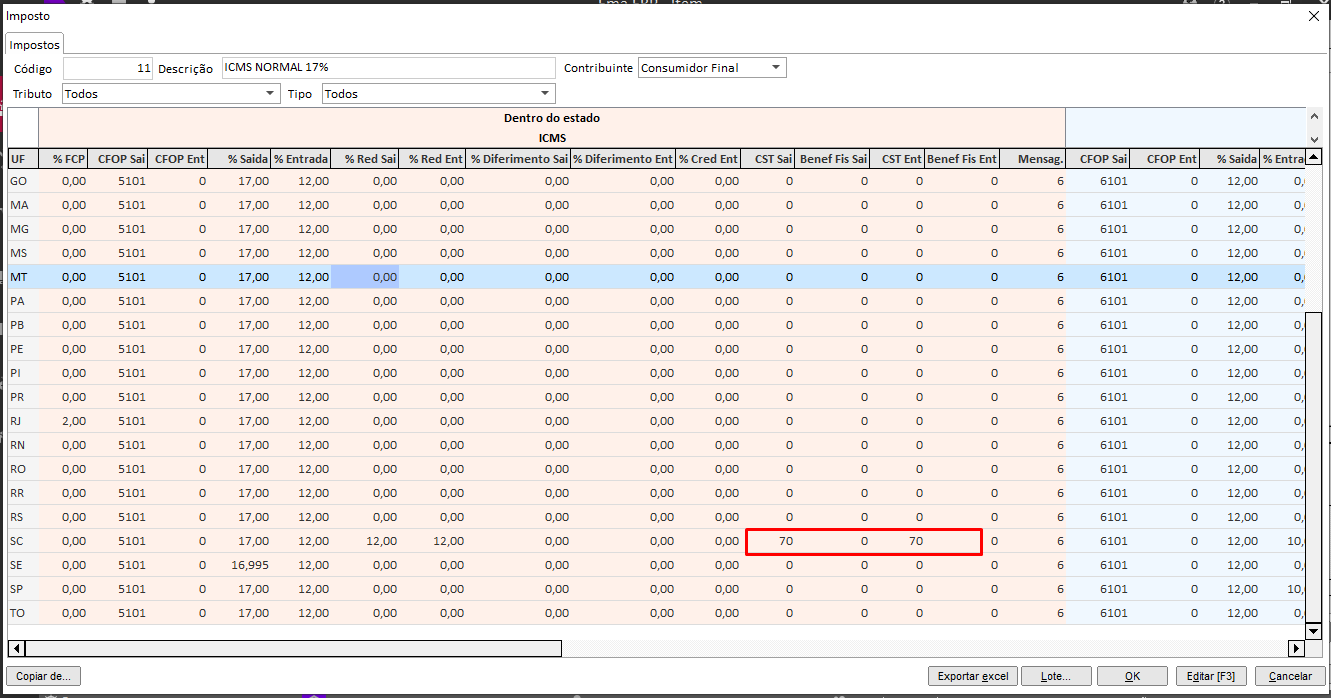](https://kb.ema.net.br/uploads/images/gallery/2024-04/VrjHexz85rwf1joQ-image-1712174685236.png)
- Ainda no cadastro do item, verificar na classificação fiscal qual o **motivo da desoneração compatível com o CST,** neste caso é o "70", que segundo a tabela de 'Compatibilidade de CST X motivo desoneração' e a lista de motivos descrito acima:
[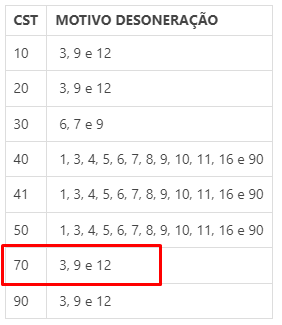 ](https://kb.ema.net.br/uploads/images/gallery/2024-04/lvdAfMD0RcJsbEb4-image-1712324707047.png)
Motivos de desoneração compatíveis com CST "70":
3 – Produtor Agropecuário;
9 – Outros;
12 – Órgão de fomento e desenvolvimento agropecuário.
Por fim deve ser informado o motivo da desoneração correto, no cadastro da classificação fiscal (NCM), conforme abaixo:
[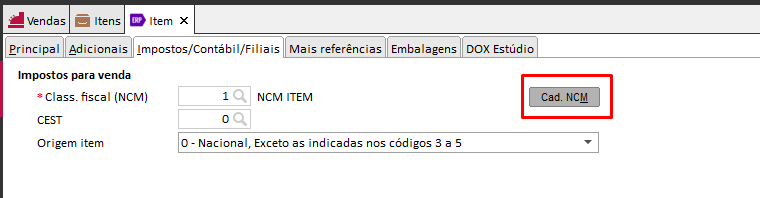](https://kb.ema.net.br/uploads/images/gallery/2024-04/atmzQoivRciGwSw2-image-1712176061930.png)
[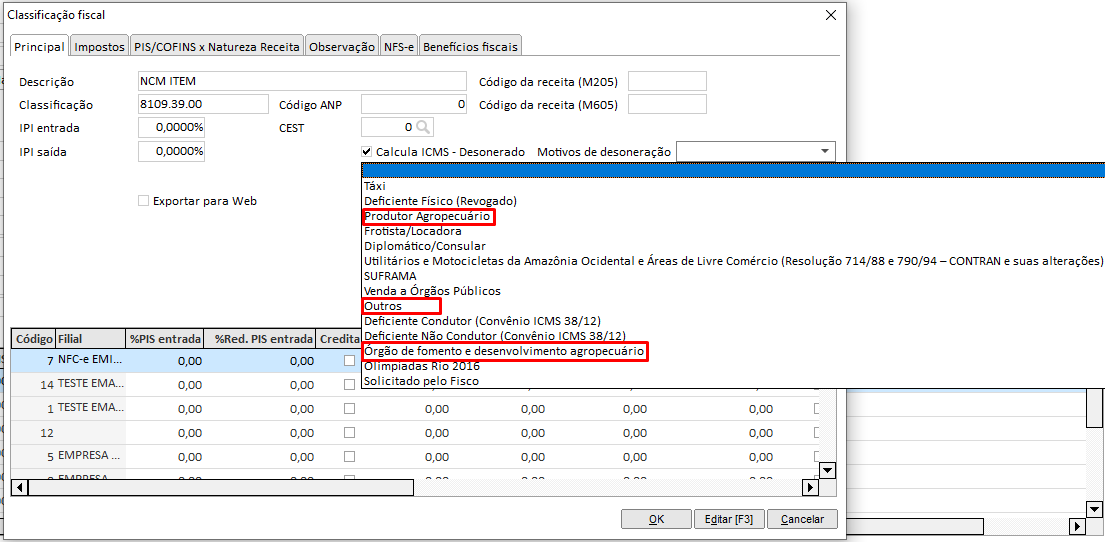](https://kb.ema.net.br/uploads/images/gallery/2024-04/gbOIscoHhY36w1Rz-image-1712325273768.png)
Após configurado poderá finalizar a nota fiscal corretamente. Ema caso de dúvidas, entre em [contato com o suporte](https://portal.ema.net.br/).
# Rejeição 204
### DescriçãoDuplicidade de NF-e \[nRec:999999999999999\].
### Regra de validação SEFAZAcessar BD NFE(Chave: Modelo, UF, CNPJ Emitente, Série, Número): NF-e já cadastrada e não Cancelada/Denegada.
### Possível solução ERPAcessar ERP> Selecionar a nota > CTRL+SHIFT+D> CTRL+F> número> Verificar chave e consultar no [portal da nota eletrônica](https://www.nfe.fazenda.gov.br/portal/consultaRecaptcha.aspx?tipoConsulta=resumo&tipoConteudo=7PhJ+gAVw2g=). Verificar no link acima, se a nota já não está transmitida. Em caso de dúvidas, entre em [contato com o suporte](https://portal.ema.net.br/).
# Rejeição 204
### Descrição
Destinatário não habilitado a operar na UF.
### Regra de validação SEFAZ
Caso o destinatário tenha algum problema em seu cadastro na SEFAZ, ou se encontre com sua IE suspensa ou baixada, e tentar emitir um conhecimento de transporte eletrônico, será retornada a mensagem com o Código 303.
Abaixo seguem as situações as quais a inscrição estadual ocasionam a irregularidade da emissão da NF-e:
- I.E. Suspensa
- I.E. Cancelada
- I.E. Baixada
- I.E. Em Processo de Baixa
Portais para checar a IE e o cadastro do destinatário:
1. [Cadastro Centralizado do Contribuinte](https://estado.rs.gov.br/fazenda "Cadastro Centralizado do Contribuinte")
2. [Sintegra](http://www.sintegra.gov.br "Sintegra")
### Possível solução
Verificar nos sites indicados anteriormente se a situação da inscrição do cliente está incorreta, caso esteja, deve entrar em contato direto com o cliente para apurar se há um novo cadastro para que seja atualizado as informações dentro do ERP.
# Rejeição 205
### Descrição
NF-e está denegada na base de dados da SEFAZ \[nRec:999999999999999\].
### Regra de validação SEFAZ
Acessar BD NFE (Chave: Modelo, UF, CNPJ Emitente, Série, Número): NF-e já cadastrada e está Denegada.
### Possível solução ERP
Acessar ERP > Selecionar a nota > Verificar o status da nota > Deverá estar "cancelada" no sistema.
Caso ela não esteja conforme acima: Botão direito na nota > Operações> Cancelar.
# Rejeição 208
### Descrição
Rejeição: CNPJ do destinatário inválido.
### Regra de validação SEFAZ
Se informado CNPJ: CNPJ com zeros, nulo ou DV inválido.
### Possível solução ERP
Para cliente: Acessar Vendas > Clientes > buscar pelo cliente > duplo clique > se ‘Tipo pessoa’ = 'Jurídica' > o campo para CNPJ deverá ser revisado, de acordo, se 'Tipo pessoa'= Física > o campo para CPF deverá ser revisado, de acordo.
Para fornecedor: Acesse Compras > Fornecedores > siga com a mesma instrução acima.
# Rejeição 210
### Descrição
Rejeição: IE do destinatário inválida.
### Regra de validação SEFAZ
Se informada a IE do Destinatário: IE inválida para a UF: erro no tamanho, na composição da IE, ou no dígito verificador (\*2).
### Possível solução ERP
Acesse ERP> Vendas> Clientes> Selecionar cliente> aba principal > verifique IE.
Acessar no seu navegador > a página [Portal dos documentos fiscais eletrônicos .](https://dfe-portal.svrs.rs.gov.br/nfe/ccc)
Na tela de consulta informar: UF do destinatário; Ambiente de produção; CNPJ/CPF ou IE e clique em "pesquisar ...".
Caso o SEFAZ retornar no campo Situação IE com: "Vedada as operações de venda de mercadoria", essa irregularidade deverá ser tratada diretamente com o Cliente (terceiro) que a possui.
# Rejeição 213
### Descrição
Rejeição: CNPJ-Base do Emitente difere do CNPJ-Base do Certificado Digital.
### Regra de validação SEFAZ
CNPJ-Base do Autor da mensagem difere do CNPJ-Base do Certificado Digital.
### Possível solução ERP
Acessar ERP > Configuração > Matriz/Filial > Selecione a filial de emissão da nota > aba "NFe" > Verificar se o certificado digital referenciado está correto, ajustar instalando na sua máquina o certificado correto e referenciando o mesmo no caminho a cima, com seu endereço (de pastas) e senha.
Caso esteja correto o cadastro, verificar com a contabilidade o que pode ter ocasionado a rejeição.
# Rejeição 221
### Descrição
Rejeição: Confirmado o recebimento da NF-e pelo destinatário.
### Regra de validação SEFAZ
Acessar ao BD de Eventos para a Chave de Acesso:
- Evento manifestação do Destinatário.
-Existe evento "210200- Confirmação da Operação" para a NF-e.
- Exceção: Uma NF-e pode ter mais de uma manifestação do destinatário, uma de cada tipo, prevalecendo a última manifestação. Permitir o Cancelamento da NF-e se após o evento de "Confirmação" existir um dos eventos abaixo:
-"210220- Operação não realizada";
-"210240 - Desconhecimento da operação".
### Possível solução ERP
Acessar ERP > Vendas > Notas fiscais de saída > Selecionar a nota> tentar cancelar (CTRL+C) e receber a rejeição em questão > verificar com o destinatário se a nota já não teve seu reconhecimento manifestado por ele.
Isso porque essa rejeição ocorre quando há manifestação do destinatário, afirmando ciência da operação ou confirmação da operação, não permitindo o cancelamento da nota por conta do remetente.
Só será permitido cancelamento ou estorno quando o destinatário manifestar desconhecimento da operação ou operação não realizada.
# Rejeição 225
### Descrição
Rejeição: Falha no "Schema XML" do lote de NF-e.
### Regra de validação SEFAZ
Esta falha indica que foi realizado algum preenchimento de forma incorreta na nota fiscal, porém, se trata de uma rejeição genérica e que não acompanha um indicativo imediato do erro.
### Possível solução ERP
Essa rejeição ocorre por alguma inconformidade dentro do XML gerado para a nota em questão.
Para verificar o XML com a rejeição > Acessar ERP > Selecione a nota > finalizar (CTRL+F) > Depois acessar o Servidor > Disco Local > Ema Software > Contas ERP > nfe\_teste > copia arquivo XML e coloca em outra pasta para que você possa verificar com calma.
Copie todo o conteúdo do XML e cole no endereço da página [www.sefaz.rs.gov.br.](https://www.sefaz.rs.gov.br/NFE/NFE-VAL.aspx) Assim é possível fazer a validação do XML e após corrigir as inconformidades da nota.
# Rejeição 232
### Descrição
IE do destinatário não informada
### Regra de validação SEFAZ
Quando o for emitida uma NF-e para Destinatário, identificado como Isento ou Não Contribuinte, que possui Inscrição Estadual (IE) ativa no seu Estado (UF) e essa não for informada em seus Dados, será retornado a rejeição "232 - IE do destinatário não informada".
### Possível Solução ERP
Acessar ERP> Selecionar a nota > CTRL+SHIFT+D> CTRL+F> IDCLIFOREMP> Verificar no cadastro do cliente como está a situação da I.E. Após, consultar no [Cadastro Centralizado do Contribuinte](https://dfe-portal.svrs.rs.gov.br/Nfe/Ccc) ou [Sintegra](http://www.sintegra.gov.br), informando o CNPJ para verificar se o cliente possui ou não a I.E > Se possuir informar a I.E. no cadastro do cliente e na aba fiscal atualizar para SIM no campo contribuinte de ICMS. Abrir novamente a nota fiscal de saída > alterar o cliente para um código aleatório e depois retornar para o código do cliente original > finalizar a nota.
# Rejeição 235
### Descrição
Rejeição: Inscrição "SUFRAMA" inválida.
### Regra de validação SEFAZ
No caso de inscrição "SUFRAMA" informada: Inscrição com dígito verificador inválido.
Possível solução ERP
Acessar ERP > Vendas > Clientes > Selecionar cliente > aba "Fiscal"> Verificar inscrição "SUFRAMA" questionando o cliente referente ao cadastro e ajuste.
# Rejeição 241
### Descrição
Rejeição: Um número da faixa já foi utilizado.
### Regra de validação SEFAZ
Acesso BD NFE (Chave: CNPJ Emit, Modelo, Série, Número): Verificar se existe NF-e utilizada na faixa de inutilização solicitada.
### Possível solução ERP
Acessar ERP > Selecionar a nota > CTRL+SHIFT+D> CTRL+F > "transacao" > OK > Verificar a transação (faça o mesmo com a palavra "serie" > anotar ambos.
Acessar Configuração > Tipo transação compras/vendas > Notas fiscais de entrada/saída > Selecionar a transação > aba "NF-e" > desmarcar o checkbox "Gera nota fiscal eletrônica".
Realizar o mesmo no módulo > Contabilidade > Séries > Selecionar a série anotada > desmarcar o checkbox "Gera nota fiscal eletrônica".
Retornar na nota > CTRL+C para cancelar após verificar qual a próxima faixa de numeração correta para a nota.
Em caso de dúvidas, entre em [contato com o suporte.](https://portal.ema.net.br/)
# Rejeição 254
### Descrição
Rejeição: NF-e complementar não possui NF referenciada.
### Regra de validação SEFAZ
Se NF-e complementar (tag:finNFE=2): -Não informado NF referenciada (NF-e, NFC-e, NF modelo 1).
### Possível solução ERP
Quando é feita nota complementar de algum tributo, onde a transação para essa nota esteja marcada com os parâmetros > Nota fiscal referencial/complementar > "Informa notas fiscais referenciadas" disponível em Configuração > Tipo transação vendas/compras> selecionar a transação > aba NFE.
O sistema irá barrar qualquer tentativa de finalizar ou emitir a nota se não for informado a nota referência. Para informar a chave da nota referência acessar a nota > duplo clique para abrir> no Assistente > Notas referenciadas > colocar a chave da nota.
# Rejeição 256
### Descrição
Rejeição: Uma NF-e da faixa já está inutilizada na Base de dados da SEFAZ.
### Regra de validação SEFAZ
Verificar se algum número da faixa de inutilização atual pertence a uma faixa anterior.
### Possível solução ERP
- Entrar em contato com a contabilidade e confirmar se a faixa está de fato inutilizada.
- No sistema, caso esteja, utilizar outra numeração para a nota, cancelar a atual e emitir uma nova nota.
Em caso de dúvidas, entre em [contato com o suporte.](https://portal.ema.net.br/)
# Rejeição 267
### Descrição
Rejeição: Chave de acesso referenciada inexistente \[nRef: xxx\].
### Regra de validação SEFAZ
Para cada NF-e referenciada (tag:refNFe), **se a UF da chave de acesso referenciada for igual a UF do Emitente:**
- Acessar BD NFE com chave de acesso referenciada (se mod=55);
- NF-e referenciada inexistente.
**Exceção**: A NF-e referenciada pode não existir no caso de Emissão em Contingência (tpEmis = 2, 4 ou 5) (NT 2013/003) desde que a chave de acesso da NF-e referenciada tenha o Ano-Mês de Emissão inferior a 1 mês da data atual ou desde que exista o EPEC.
**Observação**: A exceção acima não se aplica para “finNFe=2" (NF-e Complementar).
### Possível solução ERP
Acessar ERP > Selecionar a nota > Duplo clique > aba "Cabeçalho" > clicar em "Assistente" > Notas referenciadas > **Verificar se a chave de acesso na NF referenciada, está digitada corretamente, caso não ajustar a mesma antes de finalizar.**
# Rejeição 286
### Descrição
Certificado Assinatura erro no acesso a LCR
### Regra de validação SEFAZ
No momento em que a Sefaz recebe uma mensagem assinada é verificado se o Certificado assinante está na Lista de Certificados Revogados (LCR). Caso a Sefaz não consiga consultar essa lista, seja por uma perda de conexão como endereço da Lista ou não ter sido disponibilizado pela certificadora essa Lista, será retornado a rejeição.
### Possível Solução ERP
Receber essa rejeição, não significa que seu certificado está revogado, apenas mostra que a Sefaz está com algum problema em realizar a consulta do mesmo. Caso a rejeição persista por um longo período, é necessário entrar em contato com a Sefaz ou com sua certificadora.
# Rejeição 306
### Descrição
Rejeição: IE do destinatário não está ativa na UF \[NT 2019.001\].
### Regra de validação SEFAZ
IE do Destinatário não está ativa na UF (CCC.cSitIE=0-Não habilitado) (\*7).
Possível solução ERP
Acesse ERP > Vendas > Clientes > Selecionar cliente > Verificar a IE.
O processo será o mesmo para fornecedor/empregado.
- Fornecedor: Acessar Compras> Fornecedores
- Colaboradores: Acessar Serviços> Colaboradores
Após isso acessar o navegador> Abra o site [www.sintegra.gov.br ](http://http//www.sintegra.gov.br)> Selecionar a UF do cliente > Pesquisar se o mesmo está habilitado corretamente, caso não esteja, orientar o mesmo a regularizar a sua situação antes de realizar o processo.
# Rejeição 321
### Descrição
Rejeição: NF-e de devolução de mercadoria não possui documento fiscal referenciado.
### Regra de validação SEFAZ
Se NFe de devolução de mercadoria (tag: finNFE=4): -Não informado documento fiscal referenciado (NF-e, NFC-e, NF modelo 1, NF Produtor, ECF).
**Observação**: não aplicar esta regra para os CFOP 1201, 1202, 1410, 1411, 5921 e 6921 (NF 2013/005 v 1.20).
### Possível solução ERP
Acessar ERP > Selecionar a nota > Localizar botão "notas referenciadas" na tela de emissão de nota, para informar a chave da nota.
Caso não tenha, siga o passo a passo disponível no Ema ERP > Configuração > Tipo transação vendas/compras (dependerá se é devolução ao cliente ou ao fornecedor) > Selecionar a transação> **aba "NF-e" deverá estar habilitado o checkbox "informa notas referenciadas"** para informar nota referenciada.
**Caso não esteja, é necessário cancelar a nota que está sendo emitida, voltar na transação e habilitar o mesmo checkbox para informar**. Por fim, retornar na nota que será devolvida > Botão direito > Operações > Devolver, para poder concluir.
# Rejeição 327
### Descrição
Rejeição: CFOP inválido para Nota Fiscal com finalidade de devolução de mercadoria\[nItem:nnn\].
### Regra de validação SEFAZ
Para a nota fiscal com finalidade de devolução de mercadoria (tag:finNfe=4), somente serão aceitos CFOPs de devolução de mercadoria.
**Observação**: Vide relação de CFOP de devolução de mercadoria na tabela de apoio publicada no Portal da NF-e (Tabela CFOP, indDevol=1).
**Exceção**: Aceitar os CFOP 1949 e 2949 na devolução de venda para não contribuinte. Para estes CFOPs verificar a condição: -tag:finNFE=4 (devolução) e tag: indIEDest=9 (não Contribuinte).
### Possível solução ERP
Acessar o ERP > Selecionar a nota > Duplo clique para editar > Verificar o CFOP correto com a contabilidade (informar a operação com a finalidade de devolução de mercadoria) e após o retorno deles, alterar o CFOP na nota.
# Rejeição 328
### Descrição
Rejeição: CFOP de devolução de mercadoria para NF-e que não tem finalidade de devolução de mercadoria \[nItem:nnn\].
### Regra de validação SEFAZ
Para as NF-e que não tem a finalidade de devolução de mercadoria (tag:finNFe não é “2” nem “4”), não serão aceitos CFOP de devolução de mercadoria. (NT 2013/005).
**Observação**: Vide relação de CFOP de devolução de mercadoria na tabela de apoio publicada no Portal da NF-e (Tabela CFOP, indDevol=1). (NT2015.002).
### Possível solução ERP
Acesse o ERP> Selecionar a nota> Verificar se a operação é entrada/saída. Após seguir o passo a passo disponível em Configuração > Tipo transação vendas/compras> Nota fiscal > Listar\[F5\] > Selecionar a transação > aba "Contábil/fiscal" > Verificar o "tipo finalidade" e "tipo movimento" da nota nas abas principais e contábeis.
**Se o CFOP de devolução é o correto, então o problema é o 'tipo da transação' que deverá ser alterado para devolução**, na aba "Principal" e na aba "Contábil/fiscal"> Realizar a alteração> OK para finalizar, após isso cancelar a nota anterior e refazer o processo novamente.
# Rejeição 382
### Descrição
Rejeição: CFOP não permitido para o CST informado \[nItem:nnn\].
### Regra de validação SEFAZ
NFC-e com CST= 00, 20, 40, 41 ou 90 e CFOP diferente de 5.101, 5.102, 5.103, 5.104, 5.115 (NT 2015.002).
### Possível solução ERP
Acessar ERP > Vendas> Nota fiscal de saída > Selecionar a NFC-e > Botão direito> Rastrear itens > Abrir o cadastro do item > aba "contábil/imposto/filial" > Cad. imposto> Conforme a UF do consumidor final, ajustar o cadastro de CST e CFOP para a operação.
**Atenção**: Quem deverá passar a CST e CFOP corretos é a contabilidade.
# Rejeição 383
### Descrição
Rejeição: Item com CSOSN indevido \[nItem: nnn\].
### Regra de validação SEFAZ
NFC-e com CSOSN diferente da relação abaixo:
- 102-Tributação SN sem permissão de crédito;
- 103-Tributação SN, com isenção para faixa de receita bruta;
- 300-Imune;
- 400-Não tributada pelo Simples Nacional;
- 500-ICMS cobrado anteriormente por substituição tributária ou por antecipação;
**Exceção 1**: Aceitar CSOSN=900-Outros, a critério da UF.
**Exceção 2**: A regra de validação não se aplica, em produção, para Nota Fiscal com Data de Emissão anterior a 01/04/2016. (NT 2015.002).
### Possível solução ERP
Acessar Configuração > Matriz/filial > Selecionar a filial > aba "Outros" > Verificar o "Regime tributário" > SIMPLES NACIONAL.
Então, acessar a nota > Verificar se o campo "CST" está disponível para alteração > ajustar com o código correto do CSOSN (quem deverá passar o mesmo para emitir a nota, é a contabilidade).
# Rejeição 388
### Descrição
Rejeição: Código de Situação Tributária do IPI incompatível com o Código de Enquadramento Legal do IPI \[nItem: nnn\].
### Regra de validação SEFAZ
Verificar compatibilidade entre o CST do IPI e o Código de Enquadramento Legal (cEnq), conforme as regras abaixo:
- CST de Isenção e Código de Enquadramento incompatível (IPINT/CST=02, 52 e cEnq fora da faixa \[301, 399\])
- CST de Imunidade e Código de Enquadramento incompatível (IPINT/CST=04, 54 e cEnq fora da faixa \[001, 099\])
- CST de Suspensão e Código de Enquadramento incompatível (IPINT/CST=05, 55 e cEnq fora da faixa \[101, 199\])
**Exceção**: A regra de validação não se aplica, em produção, para Nota Fiscal com data de emissão anterior a 01/04/2016. (NT 2015.002).
### Possível solução ERP
Acessar ERP > Configuração > Tipo transação vendas/compras > Nota fiscal > Listar\[F5\] > Selecionar a transação > aba "Contábil/fiscal" > a primeira regra é verificar se o campo "CST IPI" tem valor preenchido, caso não tenha, seguir adiante e verificar o campo "Tipo IPI" para analisar de onde o sistema puxa a informação.
**Ex**: Caso esteja selecionado o checkbox "Pega do imposto" > Deve acessar Estoque > Itens > Selecionar item da nota > aba "Imposto/contábil/filiais" > Cad. imposto > Verificar de acordo com o enquadramento e UF do cliente, a CST de IPI.
Após verificar a informação com a compatibilidade sobre a CST com o enquadramento, deverá ser visto na transação se campo "enquadramento IPI" está preenchido:
- Se estiver: Verificar o enquadramento preenchido.
- Se não estiver: Verificar como tipo IPI está cadastrado, caso seja na tabela de imposto, seguir com o mesmo caminho que você viu a CST. **\*\*A responsabilidade de passar informação fiscal é da contabilidade.**
# Rejeição 434
### Descrição
Rejeição: NF-e sem indicativo do intermediador (NT 2020.006).
### Regra de validação SEFAZ
Caso esteja informado indicativo de presença, tag: indPres, IGUAL a 2, 3, 4 ou 9:
Obrigatório o preenchimento do campo Indicativo do Intermediador (tag: indIntermed).
**Observação**: Regra de validação valida a partir de 01/02/2021 para homologação e 01/09/2021 para produção.
### Possível solução ERP
Caso não seja trabalhado com Marketplace:
Acessar ERP> Configuração> Tipo transação vendas/compras> nota fiscal> Listar\[F5\] > Selecionar a transação> aba Contábil/fiscal > Selecionar checkbox "indicador de presença" = 'não se aplica' > Após retornar na nota fiscal > Reabrir para edição > OK para faturar.
Demais dúvidas para a operação descrita acima,entre em [contato com o suporte.](https://portal.ema.net.br/)
# Rejeição 462
### Descrição
Rejeição: Código Identificador do CSC no QR-Code não cadastrado na SEFAZ.
### Regra de validação SEFAZ
Se QR Code versão “2” e o parâmetro "Código Identificador" do CSC no QR-Code
não cadastrado na SEFAZ.
**Observações** : Mais informações sobre o CSC de cada UF disponível em [www.nfce.encat.org.](http://nfce.encat.org/empresario/csc/)
- Observação 1: Para NFC-e ONLINE é o 4º parâmetro da URL do QR Code.
- Observação 2: Para a NFC-e OFFLINE é o 7º parâmetro da URL do QR Code (NT
2016.002).
### Possível solução ERP
Entrar em contato com a contabilidade e confirmar se está tudo conforme as informações do código CSC (habilitação para emitir NFC-e), caso esteja, pedir para informar o mesmo.
Nesse caso, entre em [contato com o suporte](https://portal.ema.net.br/v2/bpm/instancias/criar/372) para realizar a configuração, pois será necessário realizar uma implantação.
**Observação**: Operação sujeita a cobrança.
# Rejeição 463
### Descrição
Rejeição: Código Identificador do CSC no QR-Code foi revogado pela empresa.
### Regra de validação SEFAZ
Se QR-Code versão “2” e o parâmetro "Código Identificador" do CSC no QR-Code, foi revogado pela empresa anteriormente a Data de Emissão.
- **Observação 1**: Para NFC-e ONLINE é o 4º parâmetro da URL do QR-Code.
- **Observação 2**: Para a NFC-e OFFLINE é o 7º parâmetro da URL do QR-Code (NT
2016.002).
### Possível solução ERP
Entrar em contato com a contabilidade e confirmar se está tudo conforme as informações do código CSC (habilitação para emitir NFC-e), caso esteja, pedir para informar o mesmo.
Nesse caso, entre em [contato com o suporte](https://portal.ema.net.br/v2/bpm/instancias/criar/372) para realizar a configuração, pois será necessário realizar uma implantação.
**Observação**: Operação sujeita a cobrança.
# Rejeição 464
### Descrição
Rejeição: Código de Hash no QR-Code difere do calculado.
### Regra de validação SEFAZ
Se QR Code versão “2” e o parâmetro "Hash do QR-Code" diverge do calculado.
- **Observação 1**: O cálculo do Hash do QR-Code deve seguir o Manual de especificações técnicas do DANFE NFC-e e QR-Code.
- **Observação 2**: A URL do QR-Code da NFC-e ONLINE possui cinco parâmetros, já a NFC-e OFFLINE possui oito parâmetros. (NT 2016.002).
### Possível solução ERP
Entrar em contato com a contabilidade e confirmar se está tudo conforme as informações do código CSC (habilitação para emitir NFC-e), caso esteja, pedir para informar o mesmo.
Nesse caso, [entrar em contato com o suporte](https://portal.ema.net.br/v2/bpm/instancias/criar/372) para realizar a configuração, pois será necessário realizar uma implantação.
**Observação**: Operação sujeita a cobrança.
# Rejeição 494
### Descrição
Rejeição: Chave de Acesso inexistente \[chNFe:99999999999999999999999999999999999999999999\].
### Regra de validação SEFAZ
Acessar BD NFE (Chave: CNPJ Emit, Modelo, Série, Número): Chave Acesso Inexistente para o tpEvento que exige a existência da NF-e.
**Observação**: Caso exista uma NF-e no banco de dados com chave de acesso divergente, deve-se concatenar a chave de acesso existente na descrição do erro, caso o CNPJ do autor do evento seja o mesmo CNPJ da Chave de Acesso.
### Possível solução ERP
Acessar ERP > Selecionar a nota > Botão direito > NF-e > Gerar.
**Observação**: Caso tenha instabilidade no SEFAZ, aguardar para fazer a operação. Se o problema persistir, entre em [contato com o suporte.](https://portal.ema.net.br/)
# Rejeição 501
### Descrição
Rejeição: Prazo de cancelamento superior ao previsto na Legislação.
### Regra de validação SEFAZ
Verificar NF-e autorizada a mais de 1 dia (24 horas), considerar também a exceção de prazo definida em legislação estadual.
### Possível solução ERP
Acessar ERP > Selecionar a nota > Botão direito > Devolver > Selecionar a transação de estorno, visto que cancelamento não é mais permitido.
Caso você não tenha a mesma configurada no seu sistema, [clique aqui](http://kb.ema.net.br/books/vendas/page/nota-fiscal-de-estorno) **para aprender como configurar no sistema**.
# Rejeição 508
### Descrição
Rejeição: CST incompatível na operação com Não Contribuinte \[nItem: 999\].
### Regra de validação SEFAZ
Operação com Não Contribuinte (indIEDest=9) e CST difere da relação abaixo:
- 00-Tributada integralmente;
- 20-Com redução da Base de Cálculo;
- 40-Isenta;
- 41-Não tributada;
- 60-ICMS cobrado anteriormente por substituição tributária;
**Exceção 1**: A regra de validação acima não se aplica para NF-e de entrada (tpNF=0-Entrada).
**Exceção 2**: A regra de validação acima não se aplica, para o CST=50 (Suspensão), nas operações com CFOP de Retorno de Mercadorias (Tabela CFOP, indRetor=1), nem nas operações com CFOP de Remessa de Mercadorias (Tabela CFOP, indRemes=1), e nem nas operações com CFOP "5.949" ou "6.949".
**Exceção 3**: A regra de validação acima não se aplica quando houver ao menos um item de venda de veículos novos (grupo “veicProd”).
**Exceção 4**: A regra de validação não se aplica, em produção, para Nota Fiscal com data de emissão anterior a 01/07/2016.
**Exceção 5**: A regra de validação não se aplica para o CST=30 (Isenta ou não tributada e com cobrança do ICMS por substituição tributária), em operação interestadual (idDest=2) com combustíveis (tag: comb) derivados de petróleo
(código ANP diferente de: 820101001, 820101010, 810102001, 810102004, 810102002, 810102003, 810101002, 810101001, 810101003, 220101003, 220101004, 220101002, 220101001, 220101005, 220101006, 560101001).
**Exceção 6**: A regra de validação acima não se aplica, para os CST=50 (Suspensão) e 51 (Diferimento), nas operações de devolução (finNFe=4).
**Exceção 7**: A regra de validação acima não se aplica, para o CST=51 (Diferimento), nas operações com CFOP 5.123, 5.922, 6.123 e 6.922, nem nas operações internas (idDest=1).de retorno de Mercadoria depositada em depósito fechado ou armazém geral (CFOP 5.906 ou 5.907).
**Exceção 8**: A critério da UF a regra de validação não se aplica para o CST=10 (Tributada e com cobrança do ICMS por substituição tributária) em operação interna (idDest=1). (NT 2017.002 / NT 2015.003).
### Possível solução ERP
Acessar Vendas > Clientes > Selecionar cliente > Verificar o enquadramento do cliente e confirmar se está correto. Após acessar Configuração > Tipo transação compras/vendas> Nota fiscal > Listar\[F5\] > Selecionar a transação > aba "Contábil/fiscal" > Verificar o campo CST "ICMS" > Caso o cadastro do cliente (conforme visto anteriormente) esteja correto, é necessário alterar a CST.
**Observação**: Informações contábeis devem ser repassadas pela contabilidade e ajustadas na transação.
# Rejeição 509
### Descrição
Rejeição: Informado código de município diferente de “9999999” para operação com o exterior.
### Regra de validação SEFAZ
Endereço do destinatário é no Exterior (dest/UF = “EX"):
- Código Município do destinatário difere de “9999999”.
### Possível solução ERP
Acessar ERP> Vendas> Clientes> Selecionar cliente> Verificar o campo "UF" e caso UF = 'EX'.
Acessar Vendas > Cidades > Selecionar cidade do cadastro > Verificar o código "Município IBGE" e colocar o “9999999”> ok.
**Observação**: Caso o código "Município IBGE" acima não seja encontrado no sistema, será necessário cadastra-lo. Para isso, acessar Contabilidade > Municípios IBGE > Novo\[F2\] > Cadastrar de acordo com a informação acima.
# Rejeição 518
### Descrição
Rejeição: CFOP de entrada para NF-e de saída.
### Regra de validação SEFAZ
CFOP de Entrada (inicia por 1, 2, 3) para NF-e de Saída (tpNF=1).
### Possível solução ERP
Acessar ERP > Selecionar a nota fiscal de saída > Caso ela tenha CFOP iniciado em 1, 2 ou 3 deverá ser ajustado para CFOP iniciado em 5, 6 ou 7, podendo ser cadastrado na transação, acessando:
Configuração > Tipo transação vendas > Notas fiscais de saída > Listar\[F5\] > Duplo clique na transação > aba "Contábil/Fiscal" > verificar o campo CFOP > aba "CFOP > adicionar o CFOP em questão.
Após isso cancelar a nota fiscal e emitir novamente.
# Rejeição 519
### Descrição
Rejeição: CFOP de saída para NF-e de entrada.
### Regra de validação SEFAZ
CFOP de Saída (inicia por 5, 6, 7) para NF-e de Entrada (tpNF=0).
### Possível solução ERP
Acessar ERP > Selecionar a nota de entrada > Caso ela tenha CFOP iniciado em 5, 6 ou 7, deverá ser ajustado para CFOP iniciado em 1, 2 ou 3. O mesmo pode ser cadastrado na transação, acessando:
Configuração > Tipo transação compras > Notas fiscais de entrada> Listar\[F5\] > Duplo clique na transação > aba "Contábil/Fiscal" > Verificar o campo CFOP > aba "CFOP" > adicionar o CFOP em questão.
Após isso cancelar a nota e emitir novamente.
# Rejeição 520
### Descrição
Rejeição: CFOP de Operação com Exterior e UF destinatário difere de “EX”.
### Regra de validação SEFAZ
CFOP de operação com Exterior (inicia por 3 ou 7) e idDest <> 3.
**Exceção**: Se a tag UFCons (id:LA06) foi informada com ”EX” é válido CFOP iniciado por 7 e idDest <> 3 (NT 2013/005 v 1.10).
### Possível solução ERP
Acessar ERP > Selecionar a nota > **Caso a operação seja para o Exterior**, deve-se alterar a UF do cliente para “EX” editar também a cidade do mesmo, para isso deve acessar:
Acessar Vendas > Clientes > duplo clique no cliente > **alterar a cidade sendo que deve exibir o campo UF = “EX”** pode ser cadastrada em Vendas > Cidades.
**Caso a operação seja interna**, deve editar o CFOP, o mesmo pode ser cadastrado na transação, acessando:
Acessar ERP > Configurações > Tipo transação vendas > Notas fiscais de saída > duplo clique na transação > aba "CFOP" > **adicionar o CFOP que corresponde a operação**.
# Rejeição 521
### Descrição
Rejeição: Operação Interna e UF do emitente difere da UF do destinatário/remetente contribuinte do ICMS.
### Regra de validação SEFAZ
Operação Interna (idDest=1) e UF emitente diferente da UF do destinatário/remetente e destinatário/remetente contribuinte doICMS (indIEDest=1).
- **Exceção 1**: A regra de validação não se aplica se a tag UFCons (id:LA06) foi informada com a mesma UF do emitente. (NT 2010/007).
- **Exceção 2**: A regra de validação não se aplica se a operação é presencial (tag:indPres=1 -Operação presencial) e não possui frete (tag: modFrete=9 -Sem frete).(NT 2011/004).
**Observação**: No caso da NFC-e, a informação do endereço do destinatário é opcional. Considerar a UF do destinatário como sendo a mesma UF do emitente (operação interna). (NT 2015.002).
### Possível solução ERP
Acessar ERP > Selecionar a nota > **Caso a operação seja dentro do estado**, verificar a UF do cadastro do destinatário e ajustar para a mesma UF da venda, em: Vendas > Clientes > campo "UF" e editar.
**Caso a operação seja fora do estado**, confirmar o CFOP correto com a contabilidade e acessar: Configuração > Tipo transação vendas/compras > Notas fiscais de saída/compra > duplo clique na transação > aba "CFOP" > adicionar o CFOP.
Após retornar na nota > Reabrir e editar a mesma para o CFOP em questão. Caso não esteja disponível, é necessário cancelar a nota e emitir uma nova nota.
# Rejeição 522
### Descrição
Rejeição: Chave de Acesso referenciada com UF inválida\[nOcor:nnn\].
### Regra de validação SEFAZ
Se informada uma NF-e referenciada (tag:refNFe):
- Chave de Acesso referenciada com UF inválida (NT 2015.002).
### Possível solução ERP
Acessar ERP > Selecionar a nota > duplo clique para abrir > clicar em assistente > notas referenciadas > **informar a "UF" correta de emissão da nota referenciada**.
# Rejeição 524
### Descrição
Rejeição: Chave de Acesso referenciada com Ano-Mês inválido \[nOcor: 999\].
### Regra de validação SEFAZ
Se informada uma NF-e referenciada (tag:refNFe):
- Chave de Acesso referenciada com "ano emissão" < 06 ou > que o "ano corrente" (NT 2015.002).
### Possível solução ERP
Acessar ERP > Selecionar a nota > duplo clique para abrir> clicar em assistente > notas referenciadas > **ajustar a data correta de emissão da nota referenciada**.
# Rejeição 525
### Descrição
Rejeição: CFOP de Importação e não informado dados da DI \[nItem: 999\].
### Regra de validação SEFAZ
CFOP de Importação (inicia por 3) e não informado a tag DI.
**Exceção**: a regra não se aplica para os seguintes CFOP: 3.201; 3.202; 3.503; 3.553 (NT 2010/007).
### Possível solução ERP
Acesso ERP > Configuração > Tipo transação compras > Nota fiscal de entrada> Listar\[F5\] > Selecionar a transação de entrada > aba "Principal" > **parâmetro “Nota fiscal de importação (DI)” deverá estar habilitado**.
Após configurada como Nota de importação, ao realizar cadastro da nota será habilitado o campo “DI” na linha do item, devendo ser devidamente preenchido.
Em caso de dúvidas, entre em [contato com o suporte](https://portal.ema.net.br/#/atendimento).
# Rejeição 528
### Descrição
Rejeição: Valor do ICMS difere do produto BC e Alíquota \[nItem: 999\].
### Regra de validação SEFAZ
Se CST de ICMS = 00, 10, 20, 70 e tag:finNFe = 1 (id:B25) – Valor ICMS (id:N17) difere de Base de Cálculo (id:N15) \* Alíquota (id:N16) (\*4) (NT 2010/010):
### Possível solução ERP
Acessar ERP > Selecionar a nota > Verificar os valores de ICMS informados manualmente na aba “Cabeçalho-itens” da nota.
**Observação**: Se possível, evitar informar valores com mais que duas casas decimais para evitar problemas de arredondamento.
# Rejeição 529
### Descrição
Rejeição: CST incompatível na operação com Contribuinte Isento de Inscrição Estadual \[nItem: 999\].
### Regra de validação SEFAZ
Operação com Contribuinte Isento de Inscrição Estadual (indIEDest=2) e CST constante na relação abaixo:
- 50-Suspensão na cobrança do ICMS;
- 51-Diferimento na cobrança do ICMS.
**Exceção 1**: A regra de validação acima não se aplica para o CST=50- Suspensão, nas operações com CFOP de conserto ou reparo (CFOP 1915,1916, 2915, 2916, 5915, 5916, 6915 e 6916) ou de remessa para demonstração dentro do Estado (CFOP 1912, 1913, 5912 e 5913).
**Exceção 2**: A regra de validação acima não se aplica, em produção, para Nota Fiscal com data de emissão anterior a 01/07/2016.
**Exceção 3**: A critério da UF, a regra de validação acima não se aplica para CST=51-Diferimento em operações internas (idDest=1) quando o destinatário for Pessoa Jurídica (tag:dest/CNPJ).
**Exceção 4**: Esta regra não se aplica na emissão da NFA-e nas operações internas, a critério da UF. (NT 2017.002 / NT 2015.003).
### Possível solução ERP
Acessar ERP > Estoque > Itens > Editar cadastro do item> aba “Impostos/contábil/filiais” > no campo “Class. Fiscal (NCM), informar um registro que possua um NCM válido. Depois clicar com o botão direito no registro da nota > operações > atualizar NCM dos itens.
# Rejeição 531
### Descrição
Rejeição: Total da BC ICMS difere do somatório dos itens.
### Regra de validação SEFAZ
Total da BC ICMS (id:W03) difere do somatório do valor dos itens (id:N15).
### Possível solução ERP
Acessar ERP > Selecionar a nota e seguir com as verificações abaixo:
- 1° - Na aba “cabeçalho-itens” evitar informar os valores com mais que duas casas decimais nos campos de BC ICMS para evitar erros de arredondamento.
- 2° - Verificar se o campo Base ICMS na aba “rodapé” possui o mesmo valor que o somatório dos valores informados individualmente nos itens.
- 3° - Configuração > Tipo transação vendas/compras > Notas fiscais de saída/entrada > Visualizar transação em questão > aba “principal” desmarcar o parâmetro “informa totalizadores do rodapé manualmente”.
Dessa forma o sistema irá preencher os valores do rodapé com as informações inseridas no cabeçalho".
# Rejeição 532
### Descrição
Rejeição: Total do ICMS difere do somatório dos itens.
### Regra de validação SEFAZ
Total do ICMS (id:W04) difere do somatório do valor dos itens (id:N17). O total não deve considerar o valor informado para os CST 40, 41, 50. (NT2010/007).
### Possível solução ERP
Acesso ERP> Selecionar a nota e seguir com as dicas abaixo:
- 1° - Na aba “cabeçalho-itens” evitar informar os valores com mais que duas casas decimais para evitar erros de arredondamento.
- 2° - Em Configuração > Tipo transação vendas/compras > Notas fiscais de saída/entrada > Visualizar transação em questão > aba “Principal” deixar desmarcado o parâmetro “Informa totalizadores do rodapé manualmente”.
Dessa forma o sistema irá preencher os valores do rodapé conforme informado no cabeçalho.
# Rejeição 533
### Descrição
Rejeição: Total da BC ICMS-ST difere do somatório dos itens.
### Regra de validação SEFAZ
Total da BC ICMS-ST (id:W05) difere do somatório do valor dos itens (id:N21).
### Possível solução ERP
Acessar ERP > Selecionar a nota e seguir com as dicas abaixo:
- 1° - Na aba “cabeçalho-itens” evitar informar os valores com mais que duas casas decimais nos campos de BC ICMS-ST para evitar erros de arredondamento.
- 2° - Verificar se o campo Base ICMS ST na aba “Rodapé” possui o mesmo valor que o somatório dos valores informados individualmente nos itens.
- 3° - Em Configuração > Tipo transação vendas/compras > Notas fiscais de saída/entrada > Visualizar transação em questão > na aba “Principal” desmarcar o parâmetro “Informa totalizadores do rodapé manualmente”.
Dessa forma o sistema irá preencher os valores do rodapé conforme informado no cabeçalho".
# Rejeição 534
### Descrição
Rejeição: Total do ICMS-ST difere do somatório dos itens.
### Regra de validação SEFAZ
Total do ICMS-ST (id:W06) difere do somatório do valor dos itens (id:N23).
### Possível solução ERP
Acessar ERP > Selecionar a nota e seguir com as informações abaixo:
- 1° - Na aba “cabeçalho-itens” evitar informar os valores com mais que duas casas decimais para evitar erros de arredondamento.
- 2° - Em Configuração > Tipo transação vendas/compras > Notas fiscais de saída/entrada > Visualizar transação em questão > aba “Principal” desmarcar o parâmetro “Informa totalizadores do rodapé manualmente”.
Dessa forma o sistema irá preencher os valores do rodapé conforme informado no cabeçalho".
# Rejeição 535
### Descrição
Rejeição: Total do Frete difere do somatório dos itens.
### Regra de validação SEFAZ
Total do Frete (id:W08) difere do somatório do valor dos itens (id:I15).
### Possível solução ERP
Acessar ERP > Selecionar a nota e seguir com as informações abaixo:
- 1° - Na aba “cabeçalho-itens” evitar informar os valores com mais que duas casas decimais para evitar erros de arredondamento.
- 2° - Em Configuração > Tipo transação vendas/compras > Notas fiscais de saída/entrada > Visualizar transação em questão > aba “Principal” desmarcar o parâmetro “Informa totalizadores do rodapé manualmente”.
Dessa forma o sistema irá preencher os valores do rodapé conforme informado no cabeçalho.
# Rejeição 536
### Descrição
Rejeição: Total do Seguro difere do somatório dos itens.
### Regra de validação SEFAZ
Total do Seguro (id:W09) difere do somatório do valor dos itens (id:I16).
### Possível solução ERP
Acessar ERP > Selecionar a nota e seguir com as informações abaixo:
- 1° - Na aba “cabeçalho-itens” evitar informar os valores com mais que duas casas decimais para evitar erros de arredondamento.
- 2° - Em Configuração > Tipo transação vendas/compras > Notas fiscais de saída/entrada > Visualizar transação em questão > aba “Principal” desmarcar o parâmetro “Informa totalizadores do rodapé manualmente”.
Dessa forma o sistema irá preencher os valores do rodapé conforme informado no cabeçalho.
# Rejeição 537
### Descrição
Rejeição: Total do Desconto difere do somatório dos itens.
### Regra de validação SEFAZ
Total do Desconto (id:W10) difere do somatório do valor dos itens (id:I17).
### Possível solução ERP
Acessar ERP > Selecionar a nota e seguir com as informações abaixo:
- 1° - Na aba “Cabeçalho-itens” > Assistente > Assistente desconto > evitar informar os valores com mais que duas casas decimais para evitar erros de arredondamento.
- 2° - Em Configuração > Tipo transação vendas/compras > Notas fiscais de saída/entrada > Visualizar transação em questão > aba “Principal” desmarcar o parâmetro “Informa totalizadores do rodapé manualmente”.
Dessa forma o sistema irá preencher os valores do rodapé conforme informado no cabeçalho.
# Rejeição 600
### Descrição
Rejeição: CSOSN incompatível na operação com Não Contribuinte \[nItem: 999\].
### Regra de validação SEFAZ
Operação com Não Contribuinte (indIEDest=9) e CSOSN difere da relação abaixo:
- 102-Tributação SN sem permissão de crédito;
- 103-Tributação SN, com isenção para faixa de receita bruta;
- 300-Imune;
- 400-Não tributada pelo Simples Nacional;
- 500-ICMS cobrado anteriormente por substituição tributária ou por antecipação.
**Exceção 1**: A regra de validação acima não se aplica para NF-e de entrada (tpNF=0-Entrada).
**Exceção 2**: A regra de validação acima não se aplica nas operações com CFOP de conserto, reparo (CFOP5915,5916,6915 e 6916) ou de remessa para demonstração dentro do Estado (CFOP 5912 e 5913).
**Exceção** **3**: A regra de validação não se aplica, em produção, para nota fiscal com data de emissão anterior a 01/07/2016. (NT 2015.003).
### Possível solução ERP
Acessar ERP > Selecionar a nota > Verificar o código do cadastro do destinatário. Após seguir as informações abaixo:
- No caso de cliente: Vendas> Clientes;
- No caso de colaborador: Serviços > Colaboradores;
- No caso de fornecedor: Compras > Fornecedores.
**Observação**: Acessar de acordo com o destinatário.
Selecionar o cadastro e verificar na aba "Fiscal" se realmente não é contribuinte (confirmar com Cliente/ Fornecedor/ Colaborador). Se sim, o CSOSN deve ser 102, 103, 300, 400 ou 500.
**Observação**: A informação acima a contabilidade deve passar.
Conforme a descrição o "CSOSN" pode ser cadastrado direto na transação:
Em Configuração > Tipo transação vendas/compras > Nota fiscal > aba "Contábil/fiscal" > campo "CST ICMS" ou na própria nota > Selecionar a mesma > duplo clique para reabrir> editar o campo "CST ICMS".
Para a primeira situação é necessário cancelar a nota, para a segunda situação, se viabilizada, não há necessidade, apenas se faturar a nota normalmente.
# Rejeição 610
### Descrição
Rejeição: Total da NF difere do somatório dos Valores compõe o valor Total da NF.
### Regra de validação SEFAZ
- Total do vNF (id:W16) difere do somatório de:
(+) vProd (id:W07)
(-) vDesc (id:W10)
(-) vICMSDeson (id:W04a)
(+) vST (id:W06)
(+) vFCPST (id:W06a)
(+) vFrete (id:W08)
(+) vSeg (id:W09)
(+) vOutro (id:W15)
(+) vII (id:W11)
(+) vIPI (id:W12)
(+) vIPIDevol (id: W12a)
(+) vServ (id:W18) (\*3) (NT 2011/005)
**Exceção 1**: Faturamento direto de veículos novos: Se informada operação de Faturamento Direto para veículos novos (tpOp = 2,id:J02):
- Total do vNF (id:W16) difere do somatório de:
(+) vProd (id:W07)
(-) vDesc (id:W10)
(-) vICMSDeson (id:W04a)
(+) vFrete (id:W08)
(+) vSeg (id:W09)
(+) vOutro (id:W15)
(+) vII (id:W11)
(+) vIPI (id:W12)
(+) vServ (id:W18) (\*3) (NT 2011/005)
**Exceção 2**: Esta regra não se aplica nas operações de importação (CFOP inicia com “3”).
**Exceção 3** (NT 2013/005 v 1.22): Esta regra de validação não deverá causar rejeição, caso não tenha sido subtraído o valor do ICMS Desonerado (vICMSDeson) do valor total da NF-e. ) (NT 2016.002).
### Possível solução ERP
Acessar ERP > Selecionar a nota > Verificar todos os valores que compõe o total na aba "rodapé" e confirmar se o valor de cada campo está corretamente destacado.
- Cálculo do total deverá ser:
Valor do produto (+)
Valor desconto (-)
Valor ICMS desonerado (-)
Valor ST (+)
Valor FCOP ST (+)
Valor FRETE (+)
Valor Seguro (+)
Valor Outros (+)
Valor IPI (+)
Valor Serviços (+)
Para evitar o problema, acessar: Configuração> Tipo transação vendas/compras > Nota fiscal > Listar\[F5\] > Selecionar transação > desmarcar parâmetro "Informa totalizadores do rodapé manualmente". Retornar na nota fiscal, onde poderá ser calculado automaticamente, refazer a mesma e clicar em "Calcular rodapé".
# Rejeição 611
### Descrição
Rejeição: GTIN (cEAN) inválido \[nItem:999\]
### Regra de validação SEFAZ
Se informado GTIN (tag: cEAN) <> “SEM GTIN” ou Nulo):- cEAN com dígito de controle inválido.
**Observação**: Cálculo do dígito verificador em www.gs1.org/check-digitcalculator. (NT 2017.001).
### Possível solução ERP
Acessar ERP > Selecionar a nota > Botão direito > Rastrear itens > duplo clique para abrir cadastro e verificar 'código de barras'. Após isso, retornar na listagem de itens > Botão direito > Características > "Código de barras" esse do cadastro deverá estar como principal.
Caso esteja e ainda assim, não esteja passando, é **necessário** **ver com o fornecedor do item**, o código de barras correto.
# Rejeição 612
### Descrição
Rejeição: GTIN da unidade tributável (cEANTrib) inválido \[nItem:999\].
### Regra de validação SEFAZ
Se informado GTIN da unidade tributável (tag: cEANTrib) <> “SEM GTIN” ou Nulo):- cEANTrib com dígito de controle inválido.
**Observação**: Cálculo do dígito verificador em www.gs1.org/check-digitcalculator (NT 2017.001).
### Possível solução ERP
Acessar ERP > Selecionar a nota > Botão direito > Rastrear itens > abrir cadastro e verificar 'código de barras' e confirmar se o código é referente a unidade estoque do item. Geralmente o código de barras tem o item em uma unidade diferente da cadastrada, é necessário alterar a unidade estoque do item ou realizar a conversão (VIA CTRL+C na nota) para o código de barras.
**Observação**: Para realizar a conversão, a mesma deverá estar cadastrada na aba principal do item.
# Rejeição 631
### Descrição
Rejeição: CNPJ-Base do Destinatário difere do CNPJ-Base do Certificado Digital.
### Regra de validação SEFAZ
CNPJ-Base do Autor da mensagem difere do CNPJ-Base do Certificado Digital.
### Possível solução ERP
Acessar ERP > Configuração> Matriz/filial > Selecionar filial > aba 'Nfe'> verificar se certificado digital instalado é o da filial em questão. Caso seja, entre em contato com a contabilidade pois há alguma situação a ser adequada no certificado.
Ex: Validar o mesmo perante a prefeitura do município.
# Rejeição 695
### Descrição
Rejeição: Informado indevidamente o grupo de ICMS para a UF de destino \[nItem:999\].
### Regra de validação SEFAZ
Informado indevidamente o grupo de ICMS para a UF de Destino (tag:ICMSUFDest):
- Não é operação Interestadual (idDest<>2) ou
- Não é operação com Consumidor Final (indFinal<>1) ou
- Não é operação com Não Contribuinte (indIEDest<>9) ou
- Operação de prestação de serviços (existe tag “ISSQN”) ou
- Operação com combustível (tag:comb) derivado de petróleo: código ANP diferente de: 820101001,820101010, 810102001, 810102004, 810102002, 810102003, 810101002, 810101001, 810101003, 220101003, 220101004, 220101002, 220101001, 220101005, 220101006, 560101001, ou
- Data de Emissão anterior a 01/01/2016.
**Exceção 1**: A critério da UF a regra de validação acima não se aplica na devolução (finNFe=4) por NFe Avulsa com IE do Emitente=ISENTO.
**Exceção 2**: A regra de validação acima não se aplica se informada UF do local de entrega (tag: entrega/UF) diferente da UF do emitente (tag:emit/enderEmit/UF).
**Exceção 3**: A regra de validação não se aplica, em produção, para Nota Fiscal com data de emissão anterior a 01/07/2016. (NT 2015.003).
### Possível solução ERP
Para essa situação, é necessário confirmar se o percentual de ICMS não está incorreto conforme orientado abaixo:
O primeiro passo é confirmar com a contabilidade qual o valor correto para a UF da nota, de acordo com o enquadramento do cliente. Após isso, acessar Configuração > Tipo transação vendas/compras> Nota fiscal > Selecionar transação> aba "Contábil/fiscal" > verificar de onde está pegando o "% ICMS" (de acordo com o campo "Tipo ICMS").
- Se for manual, ajustar %ICMS direto na nota.
- Se for do cad. imposto: acessar Estoque > Itens> Selecionar item > aba "Contabil/imposto/filiais" > cad. imposto, de acordo com UF e enquadramento do Cliforemp e ajustar %ICMS para a operação.
# Rejeição 696
### Descrição
Rejeição: Operação com não contribuinte deve indicar operação com consumidor final.
### Regra de validação SEFAZ
Informado indicador de IE do Destinatário não-contribuinte (tag:indIEDest=9) e não é operação com consumidor final (tag: indFinal<>1) em operação de saída (tag: tpNF=1) que não é com exterior (tag:idDest<>3). (NT2019.001 v1.00).
### Possível solução ERP
Acessar ERP > Vendas > Clientes > Selecionar cadastro > aba "Identificação" > se o campo "I.E" estiver como isento e na aba fiscal o campo "Contribuinte ICMS" = não, irá dar o erro e há a necessidade de entrar em contato com o destinatário e questionar ele referente ao cadastro pois uma das duas situações deverá ser alterada.
# Rejeição 704
### Descrição
Rejeição: NFC-e com Data-Hora de emissão atrasada.
### Regra de validação SEFAZ
NFC-e com Tipo de Emissão=1-Normal (ou 3-SCAN, ou 6-SVC-AN, 7-SVC-RS) e Data-Hora de Emissão com atraso superior a 5 minutos em relação ao horário de recepção na SEFAZ.
**Exceção 1**: A critério da UF, a rejeição acima pode ser efetuada para qualquer tipo de Emissão.
**Exceção 2**: A critério da UF, pode ser aceita a NFC-e com Data de Emissão muito atrasada, desde que tenham sido emitida em contingência (tpEmis=4,9). A NFC-e transmitida para a SEFAZ Autorizadora após o prazo de 24 horas
deveretornar cStat=”150- Autorizado Uso da NF-e, autorização fora de prazo”.
**Observação**: A emissão da NFC-e deve ocorrer de forma on-line, real-time, com uma tolerância de até 5 minutos, devido ao sincronismo de horário do servidor da Empresa e o servidor da SEFAZ Autorizadora. (NT 2015.002).
### Possível solução ERP
Essa rejeição ocorre quando a NFC-e não é faturada via PDV no momento da finalização por alguma intercorrência, informações abaixo:
Acessar PDV > Vendas > Selecionar a NFC-e via listagem > digitar 'A' para atualizar data/hora (conforme configuração do teclado).
Caso não seja possível fazer via PDV: Acessar ERP > Vendas > Selecionar a nota (com transação de NFC-e, em questão) > Botão direito > NF-e > Atualizar data/hora e faturar novamente.
# Rejeição 725
### Descrição
Rejeição: NFC-e com CFOP inválido\[nItem:nnn\].
### Regra de validação SEFAZ
NFC-e (mod=65) com CFOP inválido. Aceitar unicamente os CFOPs:
- 5.101: Venda de produção do estabelecimento;
- 5.102: Venda de mercadoria de terceiros;
- 5.103: Venda de produção do estabelecimento efetuada fora do estabelecimento;
- 5.104: Venda de mercadoria adquirida ou recebida de terceiros, efetuada fora do estabelecimento;
- 5.115: Venda de mercadoria de terceiros, recebida anteriormente em consignação mercantil;
- 5.405: Venda de mercadoria de terceiros, sujeita a ST, como contribuinte substituído;
- 5.656: Venda de combustível ou lubrificante de terceiros, destinados ao consumidor final;
- 5.667: Venda de combustível ou lubrificante a consumidor ou usuário final estabelecido em outra Unidade da Federação;
- 5.933: Prestação de serviço tributado pelo ISSQN (Nota Fiscal conjugada); (NT 2013/005 v 1.20) (NT 2015.002).
### Possível solução ERP
Acessar ERP > Estoque > Itens > Selecionar o item > aba "Imposto/contábil/filiais"> cad. imposto > Selecionar UF do consumidor final > Dentro do estado > verificar o CFOP e ajustar de acordo com o liberado.
Em caso de dúvidas, entrar em contato com a contabilidade. Após fazer a alteração via ERP do cadastro, é necessário retornar no módulo de vendas e finalizar o faturamento via CTRL+F.
# Rejeição 770
### Descrição
Rejeição: CFOP Inexistente \[nItem:nnn\].
### Regra de validação SEFAZ
CFOP inexistente ou não pode ser usado na NF-e, conforme tabela de apoio publicada no Portal da NF-e (Tabela CFOP, indNFe=0) (NT 2015.002).
### Possível solução ERP
Acessar ERP > Configuração > Tipo transação vendas/compras > Nota fiscal > Listar\[F5\] > Selecionar transação > aba "Contábil/fiscal" > verificar o CFOP e questionar a contabilidade se está certo. Caso o do cabeçalho esteja correto, ver com a contabilidade o CFOP dos itens, através dos passos a seguir:
Acessar o cadastro dos itens em Estoque > Itens > Selecionar item > aba "Contábil/fiscal/filiais" e verificar no cad. imposto, de acordo com UF e enquadramento do cliforemp, qual CFOP está sendo informado. Conforme necessidade, alterar e salvar a informação.
**Observação**: O CFOP também poderá ser adequado diretamente na nota fiscal, sem necessidade de alterar o cadastro, se for uma situação que não ocorrerá sempre.
# Rejeição 778
### Descrição
Rejeição: Informado NCM inexistente \[nItem:nnn\].
### Regra de validação SEFAZ
Se informado NCM completo (8pos.) e valor difere de “00000000”:
- NCM inexistente na tabela de NCM publicada pelo Ministério do Desenvolvimento, Indústria e Comércio Exterior - MDIC.
**Exceção 1**: A regra de validação não se aplica, em produção, para Nota Fiscal com Data de Emissão anterior a 01/01/2016.
**Exceção 2**: Para a NF-e, considerar nesta validação os códigos de NCM especiais definidos pela RFB para permitir o uso no Registro de Exportação (Erro! Fonte de referência não encontrada.). (NT 2015.002).
### Possível solução ERP
Acessar a nota > CTRL+F para finalizar > Ao exibir o erro: "Verifique o código do item na mensagem de rejeição". Então, Botão direito na nota > Rastrear itens > Selecionar o item > abrir o cadastro do item > aba "Imposto/contábil/filial" > fazer o ajuste do NCM de acordo com orientação da sua contabilidade.
Realizado o ajuste, não é preciso refazer a nota, somente clicar com botão direito sobre a nota em operações > "atualizar NCM dos itens" e após isso tentar transmitir a nota novamente finalizando a mesma.
# Rejeição 806
### Descrição
Rejeição: Operação com ICMS-ST sem informação do CEST \[nItem: 999\].
### Regra de validação SEFAZ
Operação sem informação do campo CEST, e CST ou CSOSN da relação abaixo:
- 10-tributada com cobrança de ICMS por substituição tributária;
- 30-isenta ou não tributada com cobrança de ICMS por substituição tributária;
- 60-ICMS cobrado anteriormente por substituição tributária;
- 70-com redução de base de cálculo e cobrança de ICMS por substituição tributária;
- 90-outros, desde que com valor de ICMS retido por substituição tributária (tag: vICMSST diferente de zero);
- 201-tributada pelo Simples Nacional com permissão de crédito e com cobrança do ICMS por substituição tributária;
- 202-tributada pelo Simples Nacional sem permissão de crédito e com cobrança do ICMS por substituição tributária;
- 203-isenção de ICMS do Simples Nacional para a faixa de receita, com cobrança do ICMS por substituição tributária;
- 500-ICMS cobrado anteriormente por substituição tributária ou por antecipação;
- 900-outros, desde que com valor de ICMS retido por substituição tributária (tag: vICMSST diferente de zero);
**Exceção**: A regra de validação não se aplica caso informado o Grupo de Partilha do ICMS (campo ICMSPart).
(NT 2015.003).
### Possível solução ERP
Acessar ERP > Estoque > Itens > Selecionar item > aba "Imposto/contábil/filiais" > Campo CEST deverá ter valor para o item OU em Class. fiscal (NCM)> cad. NCM> campo "CEST" deverá estar preenchido. Caso não esteja, confirmar valores corretos com a contabilidade e colocar no sistema.
# Rejeição 817
### Descrição
Rejeição: Unidade Tributável incompatível com o NCM informado na operação com Comércio Exterior \[nItem: 999\].
### Regra de validação SEFAZ
Validar a correspondência entre o código NCM e a unidade tributável (tag:uTrib) nas operações com o Comércio Exterior, conforme segue:
- Operação de Exportação (tpNF=1-Saída e idDest=3); ou
- Operações vinculadas a exportação, CFOP=1501, 2501, 5501, 5502, 5504,
5505, 6501, 6502, 6504 ou 6505.
**Observação**: Tabela de Unidades Tributáveis no Comércio Exterior publicada na aba “Documentos”, opção “Diversos” do Portal Nacional da NF-e no site [www.nfe.fazenda.gov.br](http://https//www.nfe.fazenda.gov.br).
**Nota**: O uso diferenciado de maiúsculas ou minúsculas não deve ser considerado na validação. (NT 2016.001).
### Possível solução ERP
Acessar a tabela pelo site do portal da NF-e através do link [www.nfe.fazenda.gov.br](https://www.nfe.fazenda.gov.br/portal/listaConteudo.aspx?tipoConteudo=/NJarYc9nus=) e identificar qual a unidade tributável para o "NCM" dos produtos da nota.
Após isso acessar ERP > Estoque > Itens > Selecionar item > aba "Principal" > editar o cadastro do item no sistema e na aba "Principal" informa-lo em conversão para exportação a unidade, o fator e o tipo de conversão que o sistema vai enviar para o XML.
# Rejeição 863
### Descrição
Rejeição: Total do IPI devolvido difere do somatório dos itens.
### Regra de validação SEFAZ
Total do IPI devolvido (id: W12a) difere do somatório do valor dos itens (id:UA04) ) (NT 2016.002).
### Possível solução ERP
Acessar ERP > Configuração > Tipo transação vendas/compras > Nota fiscal > Selecionar a transação de devolução em questão > Verificar CST utilizada, geralmente o problema ocorre porque o sistema refaz o cálculo com a CST utilizada e o ideal é trocar para "Outras" > ok.
**Observação**: Confirmar a CST com a contabilidade, visto que alteração contábil é responsabilidade da mesma.
# Rejeição 864
### Descrição
Rejeição: NF-e com indicativo de Operação presencial, fora do estabelecimento e não informada NF referenciada.
### Regra de validação SEFAZ
NF-e com indicativo de Operação presencial, fora do estabelecimento (tag:indPres=5) e não informada campos refNFe (id:BA02) ou refNF (id:BA03) (NT 2016.002).
### Possível solução ERP
Acessar ERP > Configuração > Tipo transação vendas/compras > Nota fiscal > Selecionar a transação > aba "Contábil/fiscal" > Verificar "Indicador de presença" > Trocar para 'não se aplica'.
Exceto se houver operação do Marketplace. Nesse caso o ideal é confirmar com a contabilidade e para mais dúvidas entrar em [contato com o suporte](https://portal.ema.net.br/#/atendimento).
# Rejeição 865
### Descrição
Rejeição: Total dos pagamentos menor que o total da nota.
### Regra de validação SEFAZ
Somatório do valor dos pagamentos (id:YA03, tag:vPag) menor que o total da nota (id:W16, tag: vNF).
**Exceção 1**: Esta regra não se aplica para nota fiscal de Ajuste, campo finNFe=3 (id:B25) e para nota fiscal de Devolução finNFe=4 (id:B25).
**Exceção 2**: Esta regra não se aplica quando o campo Meio de Pagamento (id:YA02, tag:tPag) for igual a 90 (sem pagamento). ) (NT 2016.002).
### Possível solução ERP
Acessar ERP > Selecionar a nota > Verificar o valor total da nota e dos títulos. Caso o título tenha um valor menor que as notas, é necessário inserir um desconto na nota (via assistente > assistente desconto > Setar valor) e após isso finalizar a nota.
# Rejeição 866
### Descrição
Rejeição: Ausência de troco quando o valor dos pagamentos informados for maior que o total da nota.
### Regra de validação SEFAZ
Somatório do valor dos pagamentos (id:YA03, tag:vPag) maior que o total da nota (id:W16, tag: vNF) e sem informação no campo vTroco (id:YA09) ) (NT2016.002).
### Possível solução ERP
Acessar ERP > Selecionar a nota > Verificar o valor total da nota e dos títulos. Caso o título tenha um valor menor que as notas, é necessário inserir um desconto na nota (via assistente > assistente desconto > Setar valor) e após finalizar a nota.
# Rejeição 874
### Descrição
Rejeição: Percentual de FCP inválido \[nItem: 999\].
### Regra de validação SEFAZ
Se informado percentual de FCP (id:N17b), percentual de FCP validado conforme tabela de alíquota definida por UF do emitente (tag:enderEmit/UF,id:C12). (NT 2016.002).
### Possível solução ERP
botão direito> rastrear itens> selecionar item> aba \"contábil/fiscal/filiais\"> cad. imposto> de acordo com UF, enquadramento do cliente e operação verificar o campo %FCP. Esse percentual deverá ser confirmado com a contabilidade e ajustado no cadastro."}" style="box-sizing: border-box; outline-color: var(--color-primary); outline-width: 1px; margin: 0px; padding: 0px; border: 0px; font: inherit; vertical-align: baseline;">Acessar ERP > Selecionar a nota > Botão direito > Rastrear itens > S botão direito> rastrear itens> selecionar item> aba \"contábil/fiscal/filiais\"> cad. imposto> de acordo com UF, enquadramento do cliente e operação verificar o campo %FCP. Esse percentual deverá ser confirmado com a contabilidade e ajustado no cadastro."}" style="box-sizing: border-box; outline-color: var(--color-primary); outline-width: 1px; margin: 0px; padding: 0px; border: 0px; font: inherit; vertical-align: baseline;">elecionar item > aba "Contábil/fiscal/filiais" > cad. imposto > de acordo com UF, enquadramento do cliente e operação verificar o campo %FCP. botão direito> rastrear itens> selecionar item> aba \"contábil/fiscal/filiais\"> cad. imposto> de acordo com UF, enquadramento do cliente e operação verificar o campo %FCP. Esse percentual deverá ser confirmado com a contabilidade e ajustado no cadastro."}" style="box-sizing: border-box; outline-color: var(--color-primary); outline-width: 1px; margin: 0px; padding: 0px; border: 0px; font: inherit; vertical-align: baseline;">**Esse percentual deverá ser confirmado com a contabilidade e ajustado no cadastro**.
# Rejeição 972
### Descrição
Rejeição: Obrigatória as informações do responsável técnico \[NT 2018.005\].
### Regra de validação SEFAZ
Não informado o grupo de informações do responsável técnico.
**Observação**: Implementação futura, exceto as UFs de AL, AM, MS, PE, PR, SC e TO, que manterão a data originalmente prevista (07/05/2019).
### Possível solução ERP
Acessar Disco local > Ema Software > Contas ERP > ema\_dfe.ini > editar com bloco de notas> Inserir: "\[NFE\] ENVIARRESPONSAVELTECNICO=S"> CTRL+S para salvar. Após isso > Botão direito na barra do Windows > abrir o gerenciador de tarefas e derrubar o serviço "ema\_DFE".
Em caso de dúvidas, entre em [contato com o suporte.](https://portal.ema.net.br/)